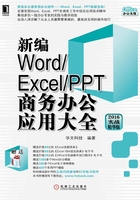

1.3 用Word编写岗位手册
在排版大篇幅文档时,常常需要快速对文档进行整体修饰,或添加一些便于用户查看的文档元素,如目录、页眉、页码等,本节将介绍具体的操作步骤。
 1.3.1 岗位手册目录编辑
1.3.1 岗位手册目录编辑
在制作大篇幅文档时,通常需要为文档增添目录,便于读者快速地查看文档的整体内容和所需信息。本小节将介绍如何制作岗位手册目录,具体操作如下。
1.录入各级目录内容
步骤1:录入一级目录标题文字
选中一级标题文字;单击“引用”选项;单击“添加文字”选项;单击“1级”选项即可,如图1-52所示。

图1-52 录入一级目录标题文字
步骤2:录入二级目录标题文字
步骤如上一步,最后选择“2级”即可,如图1-53所示。

图1-53 录入二级目录标题文字
步骤3:录入其他目录内容
用与前两步相同的方式录入目录中剩余的一级标题和二级标题,完成后的效果如图1-54所示。

图1-54 录入其他目录内容
 1.3.2 对岗位手册进行页面修饰
1.3.2 对岗位手册进行页面修饰
在编排大篇幅文档时,可快速为文档中的各页面添加一些修饰成分,如添加页眉、页脚、页面背景等。本例将对岗位手册文档中的每一页进行页面修饰。
1.设置页眉内容
在对页面进行修饰时,可以在页面顶部边缘处添加一些指示性或标志性的文字以引导阅读者,同时对页面起到美化作用,该部分内容即为页眉。本例将为文档增添页眉,具体操作如下。
步骤1:插入页眉
单击“插入”选项;单击“页眉”按钮;选择需要的页眉格式即可,如图1-55所示。

图1-55 插入页眉
步骤2:输入页眉内容
在页眉中输入文字后双击文本内容即可退出页眉编辑,如图1-56所示。

图1-56 输入页眉内容
2.添加页脚以及页码
页脚即为页面底部边缘的空白位置,通常可在页脚处添加一些页面修饰元素和页码数字。本例将为文档中的每一页添加页脚内容及页码,具体操作如下。
步骤1:执行插入页脚命令
单击“插入”选项;单击“页脚”按钮;选择需要的页脚格式,如图1-57所示。

图1-57 执行插入页脚命令
步骤2:输入页脚内容
待页脚处出现“[在此处键入]”的提示后,双击该提示即可输入你想要的页脚文字了,如图1-58所示。

图1-58 输入页脚内容
步骤3:设置页码格式
在打开的“页码格式”对话框中的“编号格式”中选择需要的页码格式,单击“确定”按钮即可。双击文本内容即可退出页脚编辑页面,如图1-59所示。

图1-59 设置页码格式
3.添加水印文字
在Word中可以快速地给每一页文档添加一个水印效果,水印可以使用图片,也可以使用文字,具体操作如下。
步骤1:执行“自定义水印”命令
选择“设计”选项;单击“水印”按钮;在菜单中选择“自定义水印”命令,如图1-60所示。

图1-60 执行“自定义水印”命令
步骤2:设置水印内容及格式
在打开的对话框中选择“文字水印”选项;在“文字”文本框中输入水印文字“内部文件”,在“字体”下拉列表框中设置水印字体格式,如图1-61所示。

图1-61 设置水印内容及格式
步骤3:完成后查看水印效果
水印效果如图1-62所示。

图1-62 完成后查看水印效果